Jeśli masz telewizor LG, jedną z kluczowych funkcji jest możliwość łączenia się z Internetem i używania telewizora jako stacji do przeglądania i przesyłania strumieniowego. Transmitowane programy telewizyjne i filmy będą wyglądać lepiej na większym ekranie w porównaniu z monitorami o stosunkowo małych rozmiarach.

Dowiedz się, jak podłączyć telewizor LG do sieci Wi-Fi.
Podłączanie telewizora LG do Wi-Fi
Jeśli chcesz podłączyć telewizor do Wi-Fi, wykonaj następujące czynności:
- Kliknij przycisk koła zębatego na pilocie, aby wyświetlić Szybkie menu na telewizorze.
- Naciskaj klawisz strzałki w dół na pilocie, aż najedziesz kursorem na Sieć.
- Naciśnij środkowy przycisk na pilocie, aby wybrać Sieć.
- Twój telewizor otworzy teraz Ustawienia. Kliknij strzałkę w prawo, aby wejść do menu Sieć.
- Wybierz opcję Połączenie Wi-Fi, przechodząc w dół i wybierając środkowym przyciskiem pilota.
- Ponownie naciśnij środkowy przycisk, aby włączyć Wi-Fi w telewizorze.
- Wybierz sieć Wi-Fi, z którą chcesz się połączyć. Ponownie użyj strzałek w górę iw dół, aby przewinąć wszystkie sieci Wi-Fi i naciśnij przycisk wyboru pośrodku, aby połączyć się z żądaną siecią.
- Jeśli Twoja sieć Wi-Fi jest chroniona hasłem, użyj klawiatury wirtualnej, aby wprowadzić hasło. Po zakończeniu wprowadzania znaków przejdź do przycisku Enter na klawiaturze i naciśnij go.
- Po wprowadzeniu hasła wybierz opcję Połącz w menu, a następnie ponownie naciśnij środkowy przycisk na pilocie, aby połączyć się z żądaną siecią Wi-Fi.
- Przetestuj swoją sieć Wi-Fi, naciskając przycisk Home na pilocie i przechodząc przez sklep z aplikacjami, przeglądarkę lub usługi przesyłania strumieniowego telewizora, aby sprawdzić, czy masz połączenie z Internetem.
Połączenie z siecią Wi-Fi nie powinno zająć więcej niż kilka minut. Upewnij się, że masz wcześniej zapisane hasło do Wi-Fi lub przynajmniej wiesz, gdzie je znaleźć.
Jeśli ukryłeś swoją sieć Wi-Fi, musisz wybrać opcję „Dodaj ukrytą sieć bezprzewodową” w opcjach sieci Wi-Fi. Będziesz wtedy mógł ręcznie wstawić nazwę i hasło do ukrytej sieci Wi-Fi i podłączyć do niej telewizor LG.
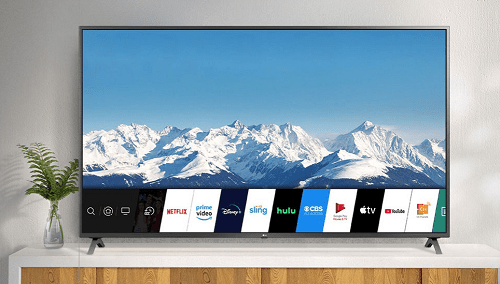
Co zrobić, jeśli nie mogę się połączyć?
Jeśli telewizor LG nie może połączyć się z siecią Wi-Fi, spróbuj rozwiązać problem w kilku krokach:
- Wyłącz funkcję Szybki start. Aby to zrobić, naciśnij Ustawienia na pilocie, a następnie przejdź do Wszystkie ustawienia > Ogólne > Szybki start. Naciskaj środkowy przycisk na pilocie, aż funkcja Szybki start zostanie wyłączona.
- Wyłącz i włącz telewizor: wyłącz telewizor, odłącz go, a następnie naciśnij i przytrzymaj przycisk zasilania przez 30 sekund.
- Włącz ponownie telewizor LG.
- Spróbuj połączyć się z siecią Wi-Fi.
Możesz też sprawdzić ustawienie Data i godzina w telewizorze LG:
- Naciśnij Ustawienia na pilocie.
- Wybierz Wszystkie ustawienia.
- Przejdź do Generała.
- Wybierz czas i datę.
- Upewnij się, że ustawienia godziny i daty są aktualne.
Jeśli router ma datę wygaśnięcia dzierżawy, nieprawidłowa godzina może być przyczyną niemożności połączenia się z siecią.
Upewnij się również, że telewizor ma wszystkie potrzebne aktualizacje oprogramowania:
- Naciśnij Ustawienia na pilocie.
- Przejdź do wszystkich ustawień.
- Wybierz Ogólne.
- Wybierz Informacje o tym telewizorze.
- Naciśnij Sprawdź aktualizacje.
- Wyłącz i włącz telewizor, a następnie włącz go ponownie.
Jeśli nadal nie możesz uzyskać połączenia, użyj kabla Ethernet, aby podłączyć telewizor LG bezpośrednio do routera. Bezpośrednie połączenie Ethernet działa lepiej, jeśli router lub modem internetowy znajduje się dalej od telewizora.
Jeśli nie możesz uzyskać połączenia internetowego za pomocą połączenia Ethernet, wyłącz i włącz modem internetowy. Możesz również zresetować sieć Wi-Fi na modemie, naciskając dwukrotnie przycisk WLAN.

Pozostawanie w kontakcie
Jesteśmy przekonani, że jedno z powyższych rozwiązałoby Twój problem. Telewizory inteligentne mają wiele opcji, jeśli są podłączone do Internetu. Możesz korzystać z pełnej gamy aplikacji i usług przesyłania strumieniowego, które są dostarczane z telewizorem LG, aby cieszyć się cennym wolnym czasem.
Udało Ci się podłączyć telewizor LG do Wi-Fi? Do czego używasz połączenia internetowego? Daj nam znać w sekcji komentarzy poniżej.









